
Voici comment faire une traduction linguistique dans Office 2010.
Microsoft Office, le logiciel, c’est un peu comme le Bureau, l’émission de télévision : il y a une version britannique et une version américaine (en fait, il y a aussi une version française, allemande, israélienne et chilienne). Toutes les blagues mises à part, si jamais vous vous trouvez à écrire pour un public britannique mais à vérifier en utilisant les États-Unis par défaut. Dictionnaire Word 2010, vous obtiendrez beaucoup plus de lignes rouges que vous ne le méritez. Ou, disons que vous écrivez un rapport dans AmEng, mais que vous citez un article publié au Royaume-Uni. Encore une fois, vous obtiendrez des résultats de vérification orthographique erronés. Voici comment résoudre ce problème document par document.
Étape 1
Créez un nouveau document Word ou ouvrez un document existant avec du texte AmEng / BrEng.


Étape 2
Sélectionnez le texte pour lequel vous souhaitez modifier la langue d’épreuvage. Si vous souhaitez modifier l’ensemble du document, appuyez sur CTRL + A pour tout sélectionner.


Étape 3
Dans le ruban de révision, cliquez sur Langue > Définir la langue de vérification…


Étape 4
Choisissez Anglais (Royaume-Uni) ou anglais (États-Unis) et cliquez sur OK. Évidemment, vous pouvez également choisir n’importe quelle autre langue ici, y compris l’anglais (Canada) et d’autres versions de l’anglais.


Étape 5
Répétez cette opération pour chaque section de votre document Word qui utilise une langue différente. Si vous souhaitez modifier tous les documents dans la langue sélectionnée, cliquez sur Définir par défaut.
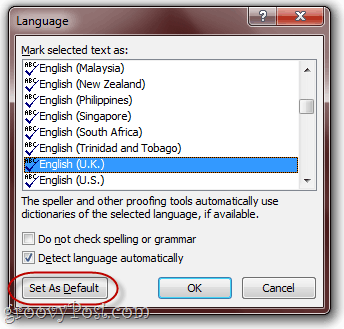
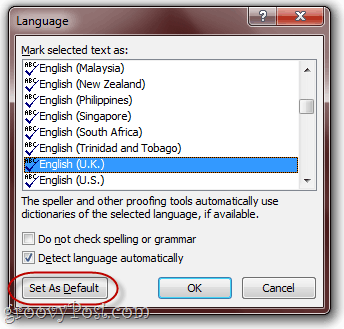
Ça devrait faire l’affaire.


Pour un guide plus approfondi sur la configuration de plusieurs dictionnaires dans Office 2010, consultez ce tutoriel précédent: Comment ajouter plusieurs langues à Office 2010.
